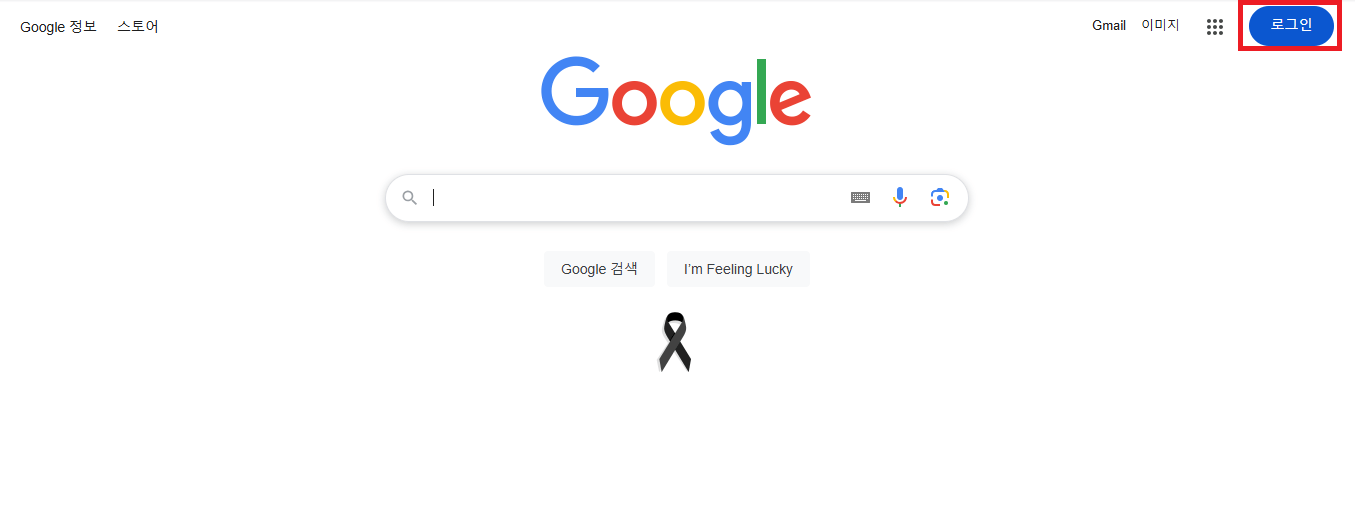인터넷 서핑, 유튜브 시청, 이메일 확인, 클라우드 저장 등 온라인 활동의 필수 요소가 된 구글 계정! 하지만 처음 만들려고 하거나 여러 계정이 필요할 때 어떻게 해야 할지 막막했던 경험이 있으시죠? 복잡해 보이는 가입 절차 때문에 시작조차 망설였던 분들을 위해 최신 정보를 반영하여 PC와 모바일에서 누구나 쉽게 따라 할 수 있는 구글 계정 생성 방법을 속 시원하게 알려드립니다.
구글 회원가입 방법
1) 구글 홈페이지 접속하기
가장 먼저 해야 할 일은 구글 홈페이지에 접속하는 것입니다. 구글 회원가입 절차는 PC와 모바일 모두에서 쉽게 진행할 수 있습니다. 아래 설명에서는 PC 기준으로 안내드리지만, 모바일도 동일한 절차를 따릅니다.
- PC : 구글에 접속한 후, 오른쪽 상단의 '로그인' 버튼을 클릭합니다.
- 모바일 : 구글 앱이나 브라우저에서 구글 홈페이지로 이동합니다.
2) 계정 만들기 클릭
'로그인' 버튼을 클릭하면 로그인 창이 나타납니다. 여기서 아직 계정이 없기 때문에 아래의 "계정 만들기" 버튼을 클릭합니다.
- 개인용 계정을 만드는 경우 "본인 계정"을 선택하세요. 회사 또는 조직용 계정을 만드는 경우 "비즈니스용"을 선택할 수 있지만, 대부분 개인용을 선택하게 됩니다.
3) 기본 정보 입력하기
이제 본격적인 회원가입 단계입니다. 이름, 사용자 이름, 비밀번호 등을 입력하는 화면이 나옵니다.
- 이름 : 본인 이름을 정확하게 입력합니다.
- 사용자 이름 : Gmail 주소로 사용할 사용자 이름을 입력합니다. 예를 들어, "yourname@gmail.com" 같은 형식입니다. 이미 사용 중인 이름이면 다른 이름을 선택해야 합니다.
- 비밀번호 : 최소 8 자 이상의 복잡한 비밀번호를 설정해야 합니다. 문자, 숫자, 특수 문자를 조합하면 보안성이 더 강화됩니다.
Tip: 비밀번호는 주기적으로 변경하는 것이 좋습니다. 또한 여러 계정에서 같은 비밀번호를 사용하지 않는 것이 보안에 유리합니다.
4) 휴대전화 인증
다음 단계에서는 휴대전화 번호를 입력하라는 창이 나옵니다. 휴대전화 인증은 보안을 강화하는 수단으로, 이후 계정 복구 시에도 중요한 역할을 합니다. 번호를 입력하면 문자로 인증번호가 발송되며, 해당 번호를 입력하여 인증을 완료합니다.
- 인증 후, 계정과 연결된 이메일이나 전화번호로 중요한 알림을 받을 수 있습니다.
5) 추가 정보 입력
이제 생년월일과 성별을 입력해야 합니다. 생년월일은 만 13세 이상의 사용자만 구글 계정을 만들 수 있으므로, 이 정보를 통해 나이를 확인합니다.
- 생년월일 : 정확한 생년월일을 입력해야 합니다. 특히 유튜브와 같은 서비스는 나이에 따라 사용 가능한 콘텐츠가 달라질 수 있습니다.
- 성별 : 선택 사항으로, 남성, 여성, 또는 선택하지 않음을 고를 수 있습니다.
6) 약관 동의
모든 정보를 입력한 후, 구글 서비스 약관과 개인정보 보호정책에 동의해야 합니다. 내용을 확인한 후 '동의' 버튼을 클릭하면 계정이 생성됩니다.
구글 계정 보호 방법
구글 회원가입 시 이 절차는 선택사항이지만 설정을 해놓으면 해킹으로부터 보호받을 수 있습니다.
1. 계정 보안 설정
구글 계정을 더 안전하게 보호하기 위해 추가적인 보안 설정을 할 수 있습니다. 특히 2단계 인증을 설정하면 계정의 보안이 한층 강화됩니다.
- 2단계 인증이란?
구글 계정에 로그인할 때 비밀번호 외에 추가로 본인 인증을 하는 방식입니다. 이를 통해 다른 사람이 내 비밀번호를 알아내더라도 쉽게 접근하지 못하게 할 수 있습니다. - 설정 방법
구글 계정 설정에서 "2단계 인증" 옵션을 찾아 휴대전화 번호를 추가하면 됩니다. 로그인할 때마다 문자로 인증 코드를 받게 되며, 이 코드를 입력해야 로그인할 수 있습니다.
구글 서비스 연결 및 설정
구글 계정을 만들었으니 이제 구글의 다양한 서비스들을 자유롭게 이용할 수 있습니다. 대표적인 서비스들을 간단히 소개하겠습니다.
1. Gmail
가장 많이 사용하는 구글의 메일 서비스인 Gmail은 무료로 사용할 수 있습니다. 가입 직후 자동으로 개인 Gmail 계정이 활성화되며, 이 계정으로 메일을 주고받을 수 있습니다.
- 메일 전송 및 관리:
Gmail은 강력한 스팸 필터링과 검색 기능을 제공하여 수신 메일을 효과적으로 관리할 수 있습니다. 또한 여러 계정을 연결하여 한 곳에서 다양한 이메일 계정을 관리할 수 있습니다.
2. 유튜브
유튜브는 전 세계에서 가장 인기 있는 동영상 플랫폼으로, 구글 계정으로 로그인하면 동영상을 시청하고, 좋아요를 누르고, 채널을 구독하는 등 다양한 기능을 사용할 수 있습니다.
- 개인 채널 만들기
유튜브에 동영상을 업로드하고 싶다면, 개인 채널을 만들어 콘텐츠를 업로드할 수 있습니다. 구글 계정 하나만 있으면 누구나 채널을 만들 수 있습니다.
3. 구글 드라이브
구글 드라이브는 구글 계정을 이용해 파일을 클라우드에 저장하고 공유할 수 있는 서비스입니다. 회원가입 후 기본적으로 15GB의 저장 공간이 제공되며, 추가 공간이 필요할 경우 요금을 지불하고 더 많은 용량을 사용할 수 있습니다.
- 문서 및 파일 저장
사진, 동영상, 문서 등을 온라인에 저장하고 언제든지 다른 기기에서 접근할 수 있습니다. 또한 문서를 다른 사람과 실시간으로 공유하고 협업할 수 있는 기능도 있습니다.
4. 구글 포토
구글 포토는 사진과 동영상을 저장하고 관리할 수 있는 서비스로, 구글 계정을 통해 자동으로 사진을 백업할 수 있습니다.
- 자동 백업 기능
스마트폰의 사진을 구글 포토에 자동으로 업로드하여, 기기 내 저장 공간을 확보할 수 있습니다. 언제 어디서나 사진을 확인하고 공유할 수 있습니다.
구글 계정 활용 팁
구글 계정을 만들었다면 이제 효율적으로 활용할 차례입니다. 구글 서비스는 서로 연동되어 사용이 가능하기 때문에, 하나의 계정으로 다양한 서비스를 쉽게 이용할 수 있습니다. 다음은 구글 계정을 더욱 유용하게 사용할 수 있는 팁입니다.
1) 구글 패스워드 매니저 활용
구글 패스워드 매니저는 모든 웹사이트와 앱의 로그인 정보를 안전하게 저장하고 관리하는 도구입니다. 이 기능을 사용하면 복잡한 비밀번호도 쉽게 관리할 수 있으며, 비밀번호가 유출되었을 때 경고를 받는 기능도 제공됩니다.
2) 구글 계정 복구 방법 설정
계정에 문제가 생기거나 비밀번호를 잊어버렸을 때 복구하는 방법을 미리 설정해 두는 것이 중요합니다. 복구 이메일이나 복구 전화번호를 등록해 두면, 계정 복구 절차가 훨씬 간단해집니다.
3) 구글 알림 설정
구글 서비스의 다양한 알림을 적절하게 설정하면 중요한 정보를 놓치지 않고 받을 수 있습니다. 특히 구글 캘린더 알림을 설정하면 중요한 일정에 대한 알림을 받을 수 있어, 업무와 일정을 효율적으로 관리할 수 있습니다.
구글 계정 관련 자주 묻는 질문(FAQ)
구글 계정 생성과 관련된 몇 가지 자주 묻는 질문들을 정리했습니다.
Q1. 구글 계정을 만들 때 전화번호가 필수인가요?
전화번호는 구글 계정 생성 시 필수 사항은 아니지만, 계정 보안을 강화하기 위해 추가하는 것이 권장됩니다. 계정 복구 시에도 중요한 역할을 하므로, 전화번호를 추가하는 것이 좋습니다.
Q2. 한 사람이 여러 개의 구글 계정을 만들 수 있나요?
네, 한 사람이 여러 개의 구글 계정을 만들 수 있습니다. 다만, 각 계정은 별도로 관리되며, 계정 간 데이터는 공유되지 않습니다.
Q3. 구글 계정 비밀번호를 잊었을 때 어떻게 해야 하나요?
구글 계정 비밀번호를 잊었을 경우, 계정 복구 절차를 통해 비밀번호를 재설정할 수 있습니다. 복구 이메일이나 전화번호가 등록되어 있다면, 이를 통해 비밀번호를 쉽게 변경할 수 있습니다.
Q4. 구글 계정을 비활성화하면 데이터가 삭제되나요?
구글 계정을 비활성화한다고 해서 즉시 데이터가 삭제되는 것은 아닙니다. 계정을 다시 활성화하면 모든 데이터는 그대로 유지됩니다. 하지만, 계정을 완전히 삭제할 경우에는 모든 데이터가 삭제됩니다.
마무리
이제 구글 계정을 성공적으로 만들고, 다양한 구글 서비스들을 자유롭게 이용할 준비가 되었습니다. 이 가이드를 통해 구글 회원가입부터 보안 관리, 추가 기능 설정까지 한 번에 해결하셨기를 바랍니다.
함께 보면 좋은 글
2025년 바뀌는 정책 및 제도
2025년, 새로운 해가 밝았습니다. 새해에는 다양한 정책과 제도가 바뀌면서 우리 생활에도 많은 변화가 예상됩니다. 2025년 바뀌는 정책 및 제도가 어떤 부분이 어떻게 달라지는지 궁금하신가요?
daystar100.com
건강생활 실천지원금제 신청방법
건강 관리 어떻게 하고 계신가요? 바쁜 일상 속에서 건강을 챙기는 것은 쉽지 않습니다. 운동을 해야 하는 건 알지만 시간 내기가 어렵고, 건강한 식단을 유지하고 싶지만 매번 실패하기 일쑤입
daystar100.com
카카오택시 예약방법
출퇴근길, 늦은 밤, 중요한 약속… 택시가 필요한 순간, 택시 잡느라 시간을 허비하고 스트레스받았던 경험, 누구나 한 번쯤은 있으실 겁니다. 특히 급한 상황일수록 택시는 더 안 잡히는 것 같
daystar100.com
착한운전 마일리지 신청방법
운전하시는 분들 안전 운전은 필수지만, 그에 따른 혜택이 있다면 더욱 좋겠죠? 바로 '착한운전 마일리지' 제도가 그런 혜택을 제공합니다. 무사고, 무위반 서약을 하고 이를 지키면 마일리지를
daystar100.com
개인 신용등급 무료조회 방법
혹시 신용등급 조회하는 방법에 대해 고민이신가요? 내 신용등급이 어떻게 되는지 알아야 대출을 받을 때 이자를 얼마나 내야 할지, 신용카드 발급이 가능할지 등을 판단할 수 있습니다. 하지만
daystar100.com